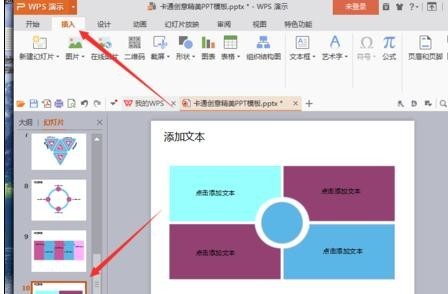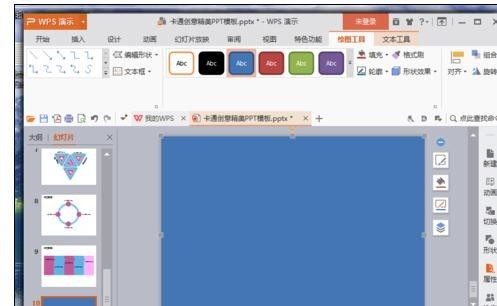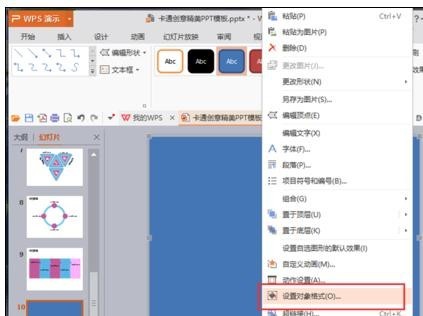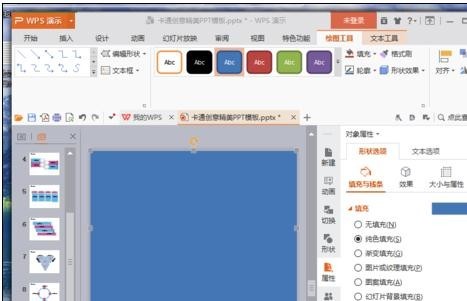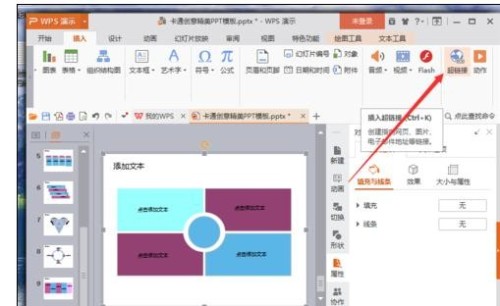wps演示中如何设置幻灯片循环播放效果
来源: 最后更新:23-09-24 12:16:59
导读:wps演示中如何设置幻灯片循环播放效果 wps演示设置幻灯片循环播放效果的方法 1.在计算机桌面的Wps演示图标上双击鼠标左键,将其打开运行.如图所示; 2.在
-
wps演示设置幻灯片循环播放效果的方法
1、在计算机桌面的Wps演示图标上双击鼠标左键,将其打开运行。如图所示;

2、在打开的wps演示程序窗口,选中最后一张幻灯片,并打开“插入”菜单选项卡。如图所示;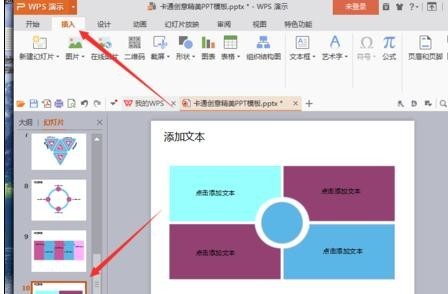

3、在插入菜单选项卡下,依次点击“形状”-->“矩形”选项按钮。如图所示;
4、矩形图形选择好以后,在最后一张幻灯片中画出图形。如图所示;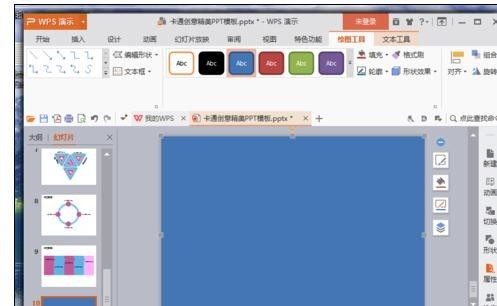

5、图形画好以后,将其选中,并点击鼠标右键,在弹出的选项框中点击“设置对象格式”选项。如图所示;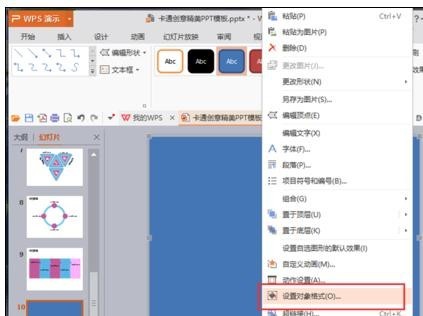
6、点击“设置对象格式”选项后,在编辑区域右侧会弹出“对象属性”对话框。如图所示;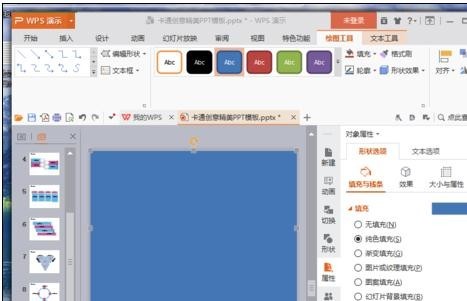

7、在“对象属性”对话框中,将填充和线条两个选项都选择“无”。如图所示;
8、继续选中图形,打开插入菜单选项卡,并点击“超链接”选项按钮。如图所示;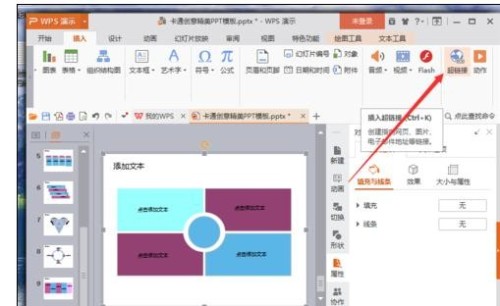
9、点击“超链接”选项后,这个时候会打开“插入超链接”对话框。如图所示;
10、在插入超链接对话框中,选择左侧“本文档中的位置”选项,在请选择文档中的位置,选择”第一张幻灯片“,再点击“确定”按钮。这样在播放幻灯片结束后跳转到第一张幻灯片上。实现循环播放。如图所示; 免责声明:本文系转载,版权归原作者所有;旨在传递信息,其原创性以及文中陈述文字和内容未经本站证实。
免责声明:本文系转载,版权归原作者所有;旨在传递信息,其原创性以及文中陈述文字和内容未经本站证实。
帮同学化妆最高日入近千 帮朋友化妆帮同学化妆最高日入近千?浙江大二女生冲上热搜,彩妆,妆容,模特,王
2023吉林省紧缺急需职业工种目录政策解读 2024张杰上海演唱会启东直通车专线时间+票价 马龙谢幕,孙颖莎显示统治力,林诗栋紧追王楚钦,国乒新奥运周期竞争已启动 全世界都被吓了一跳(全世界都被吓了一跳是什么歌)热门标签
热门文章
-
和数字搭配的女孩名字 带数字的女孩名字 24-10-07
-
灯笼花一年开几次花(灯笼花一年四季开花吗) 24-10-07
-
冬桃苗品种(冬桃苗什么品种好) 24-10-07
-
长绒棉滑滑的冬天会不会冷(长绒棉滑滑的冬天会不会冷掉) 24-10-07
-
竹子冬天叶子全干了怎么办 竹子冬天叶子全干了怎么办呢 24-10-07
-
春天移栽牡丹能开花吗 春天移栽牡丹能开花吗图片 24-10-07
-
表示心酸的一句话(表示心酸的一句话怎么写) 24-10-07
-
轮胎气门嘴用什么胶(轮胎气门嘴用什么胶粘好) 24-10-07
-
windows安装redis缓存使用图文教程(windows安装redis5.0) 24-10-07
-
价格管制关税曲线是什么 价格管制关税曲线是什么样的 24-10-06